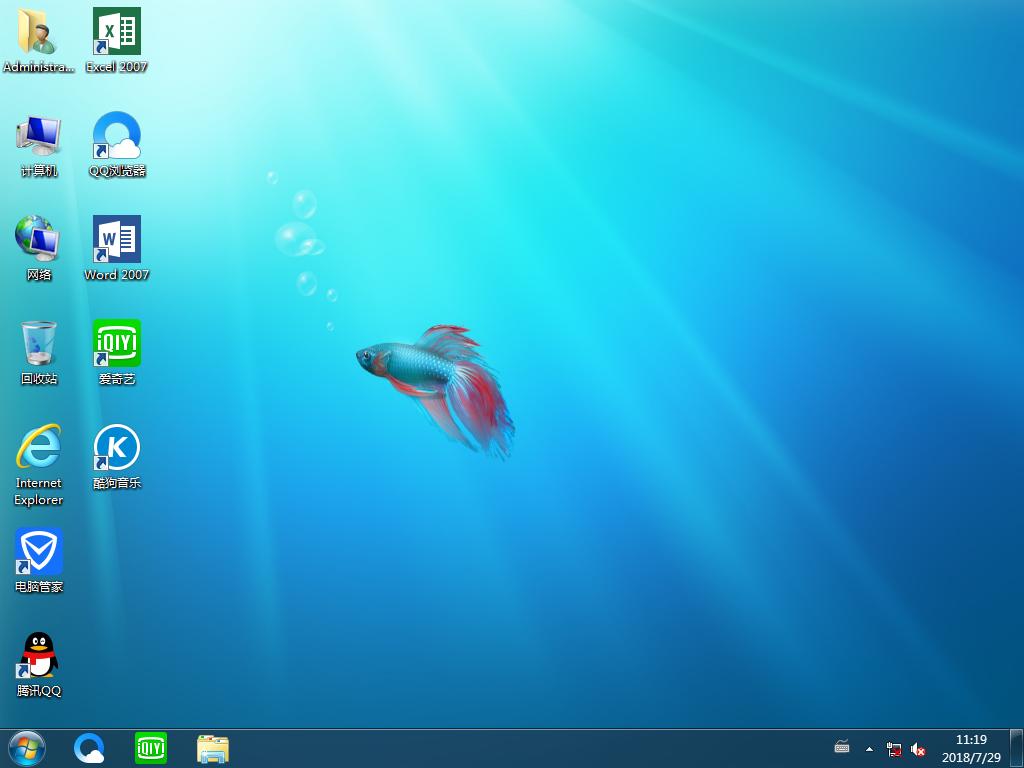win8如何打开cmd win8如何找到运行cmd
Windows 8是由微软公司开发的,具有革命性变化的操作系统。该系统旨在让人们的日常电脑操作更加简单和快捷,为人们提供高效易行的工作环境Windows 8支持来自Intel、AMD和ARM的芯片架构。Windows Phone 8采用和Windows 8相同的NT内核并且内置诺基亚地图。2011年9月14日,Windows 8开发者预览版发布,宣布兼容移动终端,微软将苹果的IOS、谷歌的Android视为Windows 8在移动领域的主要竞争对手。2012年8月2日,微软宣布Windows 8开发完成,正式发布RTM版本;10月26日正式推出Windows 8,微软自称触摸革命将开始。
win8相对于之前的windows产品来说可谓是一个比较重大的突破,没有了以往的桌面,所以刚上手用win8的人来说比较难,今天就讲几个找到win8运行的几个方法。
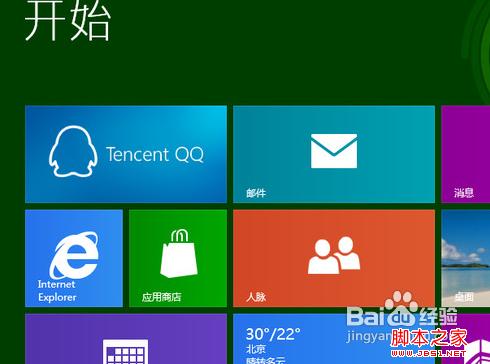
工具/原料
win8系统
电脑一台
方法/步骤
运行,是一个windows系统操作的核心,你想输入cmd命令需要先找到运行,你想编辑注册表,需要运行,所以对于一个比较懂电脑操作的人来说运行时必不可少的。
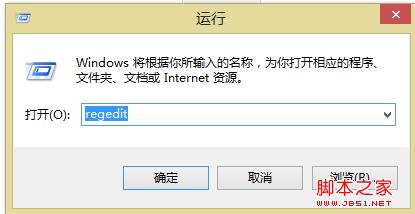
每一个系统都有自己的快捷键,所以想进运行,按电脑的win键+R键即可,这个是通用的,win7可以,win8也可以。win键的图标是微软的logo,在键盘的Alt和Ctrl之间,R键就是键盘的字母R,在桌面方式下按win+R就可以出现运行

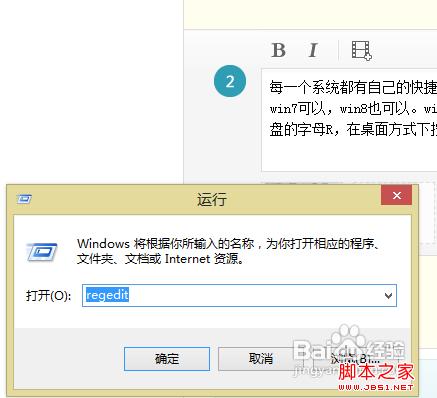
win8之前的操作系统都可以通过点击开始菜单找到运行,但是win8没有开始菜单那怎么办呢?我们也可以通过另外一种方式找到运行,不用按win+R键。
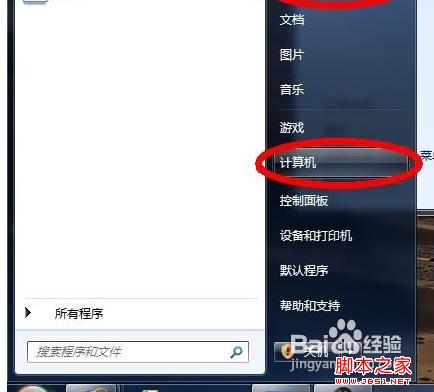
把你鼠标的滚轮放在桌面左下角,等一会会出现一个metro界面预览,如图所示
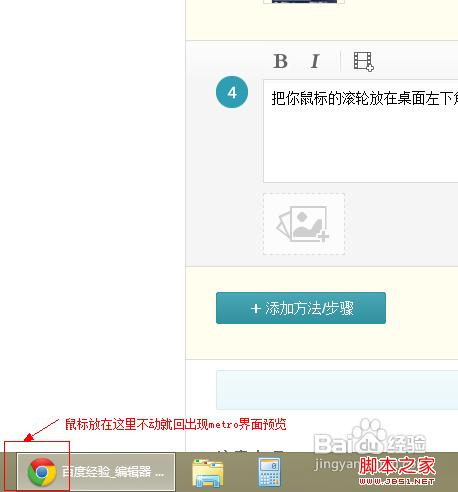

在这个界面上不要动鼠标,右键点击一下,就回出现如同开始菜单的界面,看到运行了没?赶紧点击进入运行吧!
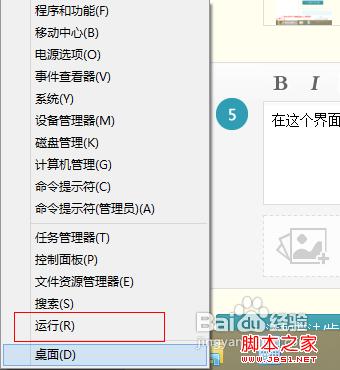
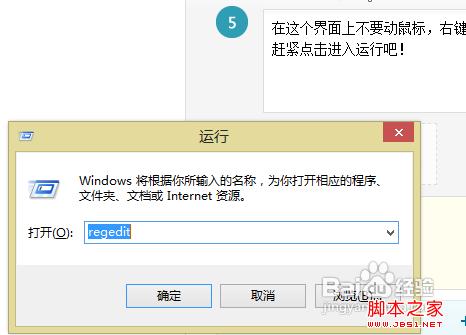
这个说明一下,有时候需要一管理员权限打开cmd命令,而你这样直接在运行中输入cmd是不行的,所以需要找到cmd.exe,在C:\windows\System32中有个cmd.exe
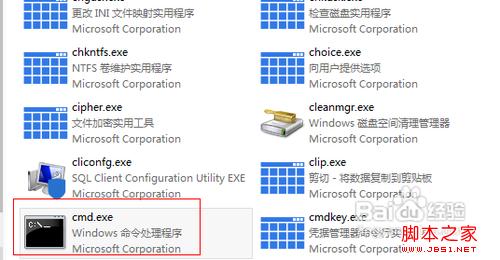
找到这个,右键单击选择以管理员身份运行即可。
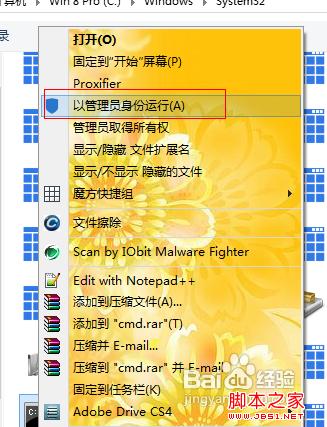
如果你经常用这个,则可以选择发送到桌面快捷方式,以后用起来很方便。

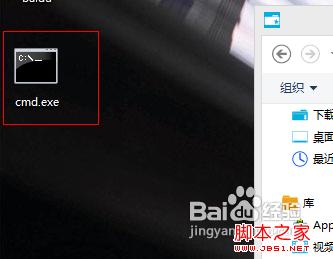
注意事项
本经验是本人根据自己亲身经历所写,如有不到之处,敬请包涵。
经验内容仅供参考,如果您需要解决具体问题(尤其在法律、医学等领域),建议您详细咨询相关领域专业人士。
推荐系统
番茄花园 Windows 10 极速企业版 版本1903 2022年7月(32位) ISO镜像快速下载
语言:中文版系统大小:3.98GB系统类型:Win10番茄花园 Windows 10 32位极速企业版 v2022年7月 一、系统主要特点: 使用微软Win10正式发布的企业TLSB版制作; 安装过程全自动无人值守,无需输入序列号,全自动设置; 安装完成后使用Administrator账户直接登录系统,无需手动设置账号。 安装过程中自动激活
新萝卜家园电脑城专用系统 Windows10 x86 企业版 版本1507 2022年7月(32位) ISO镜像高速下载
语言:中文版系统大小:3.98GB系统类型:Win10新萝卜家园电脑城专用系统 Windows10 x86企业版 2022年7月 一、系统主要特点: 使用微软Win10正式发布的企业TLSB版制作; 安装过程全自动无人值守,无需输入序列号,全自动设置; 安装完成后使用Administrator账户直接登录系统,无需手动设置账号。 安装过程
笔记本&台式机专用系统 Windows10 企业版 版本1903 2022年7月(32位) ISO镜像快速下载
语言:中文版系统大小:3.98GB系统类型:Win10笔记本台式机专用系统 Windows 10 32位企业版 v2022年7月 一、系统主要特点: 使用微软Win10正式发布的企业TLSB版制作; 安装过程全自动无人值守,无需输入序列号,全自动设置; 安装完成后使用Administrator账户直接登录系统,无需手动设置账号。 安装过
笔记本&台式机专用系统 Windows10 企业版 版本1903 2022年7月(64位) 提供下载
语言:中文版系统大小:3.98GB系统类型:Win10笔记本台式机专用系统 Windows10 64专业版 v2022年7月 一、系统主要特点: 使用微软Win10正式发布的专业版制作; 安装过程全自动无人值守,无需输入序列号,全自动设置; 安装完成后使用Administrator账户直接登录系统,无需手动设置账号。 安装过程中自动
雨林木风 Windows10 x64 企业装机版 版本1903 2022年7月(64位) ISO镜像高速下载
语言:中文版系统大小:3.98GB系统类型:Win10新雨林木风 Windows10 x64 企业装机版 2022年7月 一、系统主要特点: 使用微软Win10正式发布的企业TLSB版制作; 安装过程全自动无人值守,无需输入序列号,全自动设置; 安装完成后使用Administrator账户直接登录系统,无需手动设置账号。 安装过程中自动激活
深度技术 Windows 10 x64 企业版 电脑城装机版 版本1903 2022年7月(64位) 高速下载
语言:中文版系统大小:3.98GB系统类型:Win10深度技术 Windows 10 x64 企业TLSB 电脑城装机版2022年7月 一、系统主要特点: 使用微软Win10正式发布的企业TLSB版制作; 安装过程全自动无人值守,无需输入序列号,全自动设置; 安装完成后使用Administrator账户直接登录系统,无需手动设置账号。 安装过程
电脑公司 装机专用系统Windows10 x64 企业版2022年7月(64位) ISO镜像高速下载
语言:中文版系统大小:3.98GB系统类型:Win10电脑公司 装机专用系统 Windows10 x64 企业TLSB版2022年7月一、系统主要特点: 使用微软Win10正式发布的企业TLSB版制作; 安装过程全自动无人值守,无需输入序列号,全自动设置; 安装完成后使用Administrator账户直接登录系统,无需手动设置账号。 安装过
新雨林木风 Windows10 x86 企业装机版2022年7月(32位) ISO镜像高速下载
语言:中文版系统大小:3.15GB系统类型:Win10新雨林木风 Windows10 x86 专业版 2022年7月 一、系统主要特点: 使用微软Win10正式发布的专业版制作; 安装过程全自动无人值守,无需输入序列号,全自动设置; 安装完成后使用Administrator账户直接登录系统,无需手动设置账号。 安装过程中自动激活系统,无
相关文章
- Win8系统运行程序提示"占位程序接收到错误数据"的故障原因及解决方法
- Win8.1分区里右键菜单新建里没有任何选项如何解决
- Win8.1微软拼音输入法隐藏中英文切换按钮的方法
- Win8系统一键快速关闭Metro界面中的应用程序技巧
- Ubuntu系统中图片编辑程序ImageMagick的安装教程
- Win8系统IE浏览器如何实现全屏浏览网页
- Win8.1怎么关闭休眠让系统不待机
- win8系统怎么查找电脑产品id win8系统查找电脑产品id的方法步骤
- ubuntu系统使用firefox浏览器上网很慢该怎么办?
- win8系统的任务管理器五种启动方法
- win8系统微软账户怎么注册 Win8微软账户注册详细教程
- win8.1系统总是安装不上支付宝数字证书的解决方法图文教程
- 笔记本出厂预装Win8改装Win7的设置方法
- Win8使用IE10转到复制的地址功能实现复制网址到地址栏
热门系统
- 1华硕笔记本&台式机专用系统 GhostWin7 32位正式旗舰版2018年8月(32位)ISO镜像下载
- 2雨林木风 Ghost Win7 SP1 装机版 2020年4月(32位) 提供下载
- 3深度技术 Windows 10 x86 企业版 电脑城装机版2018年10月(32位) ISO镜像免费下载
- 4电脑公司 装机专用系统Windows10 x86喜迎国庆 企业版2020年10月(32位) ISO镜像快速下载
- 5深度技术 Windows 10 x86 企业版 六一节 电脑城装机版 版本1903 2022年6月(32位) ISO镜像免费下载
- 6深度技术 Windows 10 x64 企业版 电脑城装机版2021年1月(64位) 高速下载
- 7新萝卜家园电脑城专用系统 Windows10 x64 企业版2019年10月(64位) ISO镜像免费下载
- 8新萝卜家园 GhostWin7 SP1 最新电脑城极速装机版2018年8月(32位)ISO镜像下载
- 9电脑公司Ghost Win8.1 x32 精选纯净版2022年5月(免激活) ISO镜像高速下载
- 10新萝卜家园Ghost Win8.1 X32 最新纯净版2018年05(自动激活) ISO镜像免费下载
热门文章
常用系统
- 1番茄花园Ghost Win7 x64 SP1稳定装机版2020年10月(64位) 高速下载
- 2新萝卜家园 GhostWin7 SP1 电脑城极速稳定版2021年6月(32位) ISO镜像高速下载
- 3深度技术 GHOSTXPSP3 电脑城极速装机版 2019年11月 ISO镜像高速下载
- 4雨林木风Ghost Win8.1 (X32) 元旦特别 快速纯净版2020年1月(免激活) ISO镜像快速下载
- 5深度技术Ghost Win8.1 x32位 特别纯净版2021年10月(免激活) ISO镜像高速下载
- 6番茄花园Ghost Win8.1 x64 办公纯净版2019年8月(激活版) ISO镜像高速下载
- 7番茄花园 Ghost Win7 x64 SP1 最新极速装机版2018年8月(64位)ISO镜像下载
- 8雨林木风Ghost Win8.1 (X64) 极速纯净版2020年12月免激活) ISO镜像高速下载
- 9雨林木风 Ghost Win7 SP1 中秋特别 装机版 2020年9月(32位) 提供下载
- 10雨林木风系统 Ghost XP SP3 元旦特别 装机版 YN2022年1月 ISO镜像高速下载